По названию ошибки «Слишком много различных форматов ячеек» уже понятно, что в документе Microsoft Excel используется превышающее максимальное количество разных средств обработки. Сюда относятся не только форматы ячеек, но и условное форматирование, рамки, изменения шрифтов и заливки цветом. В большинстве случаев такая ошибка появляется при попытке сохранить документ, поэтому можно использовать несколько подходящих методов для ее решения.
Если вы пытаетесь открыть электронную таблицу в Microsoft Excel и этот процесс завершается ошибкой с таким уведомлением, сразу переходите к завершающему методу материала. Однако учитывайте, что при его реализации будут удалены абсолютно все стили в файле и удастся восстановить только содержимое.
Удаление форматов для пустых ячеек
Для современных форматов XLSX поддерживается максимальное количество форматов в 64 000, которые можно применить в рамках одного документа. Конечно, кажется, что такое значение огромно и его не получится превысить. Однако при использовании условного форматирования и совмещения разных типов оформлений ячеек такая проблема все же может случиться. В первую очередь нужно затронуть пустые ячейки, которые в вашем документе никак не используются.
-
Выделите все столбцы вниз, после чего на основной вкладке выберите раздел «Редактирование».
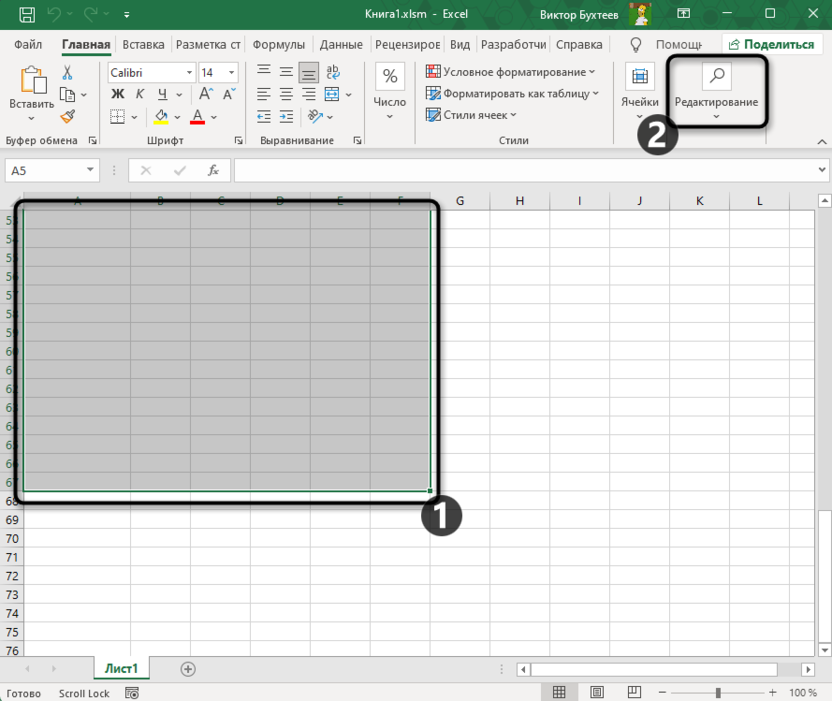
-
В списке разверните меню «Очистить» и выберите вариант «Очистить форматы». При помощи данного инструмента можно отменить форматирование для всех пустых ячеек, если ранее оно каким-то образом было добавлено.
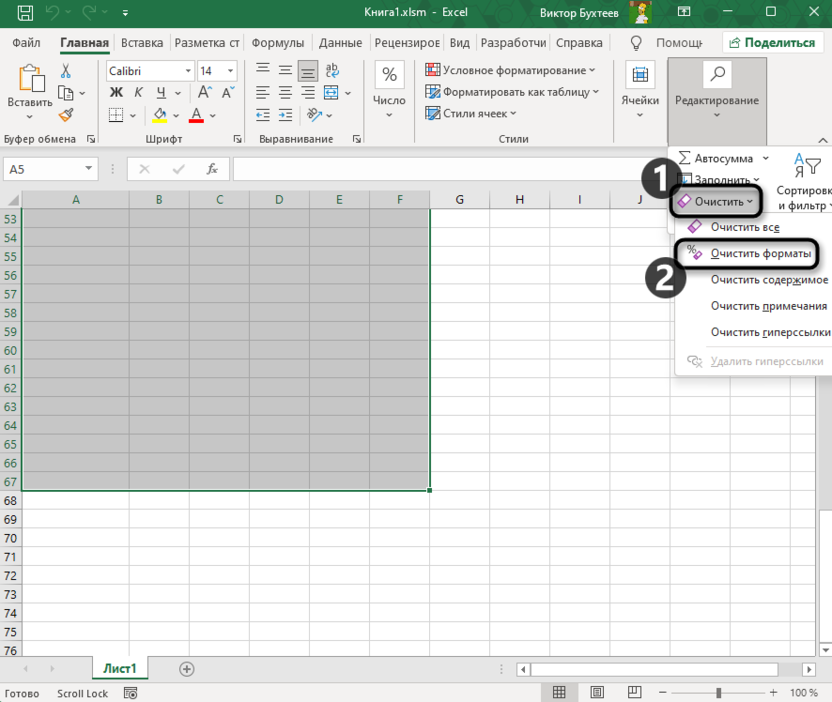
-
Если выделили только столбы, не забудьте повторить то же самое и для строк, точно так же выделив их и выбрав очистку форматов через уже знакомое меню.
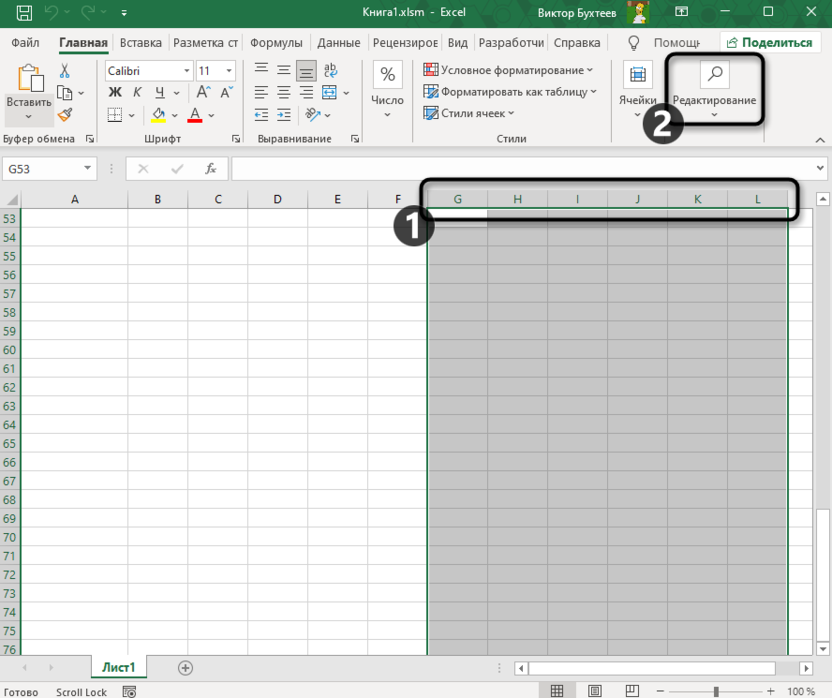
В большинстве случаев именно использование пустых ячеек с разными форматами и становится причиной появления уведомления «Слишком много различных форматов ячеек», поскольку подобных значений может быть несколько тысяч и для всех них одновременно применены форматы ячеек, выделение рамок, заливки или какие-нибудь другие параметры визуального оформления.
Сохранение электронной таблицы в формате XLSX
Выше вы уже получили информацию о том, что при работе с форматом XLSX количество допустимых форматов достигает 64 000. Что касается устаревшего формата XLS, то тут возможности ограничиваются только 4000 форматами. Соответственно, при взаимодействии с большими таблицами, где содержится несколько листов и большие диапазоны данных, такой формат не подходит. Его нужно исправить, сохранив электронную таблицу в современном варианте.
-
Для этого не используйте простое сохранение, а сначала откройте меню «Файл».
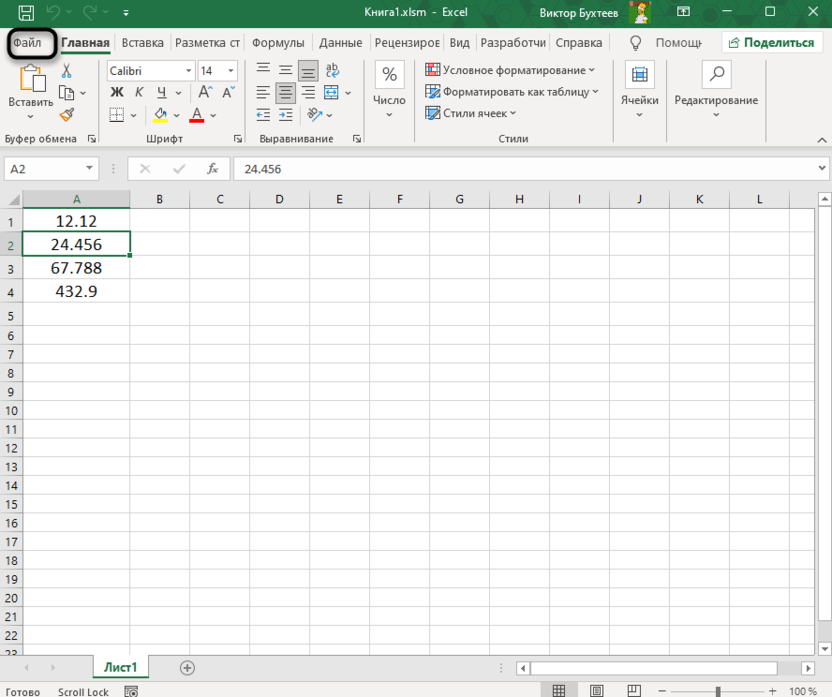
-
В списке слева выберите действие «Сохранить как».

-
После этого понадобится открыть все доступные параметры, кликнув по «Обзор».
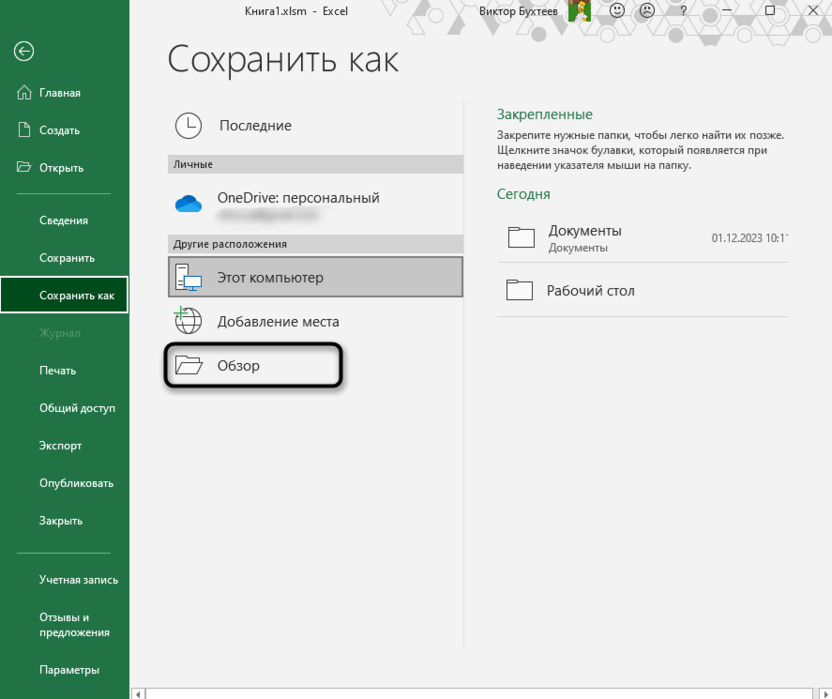
-
Выберите место для файла, задайте ему удобное название и обязательно тип установите как «Книга Excel (*.xlsx)». Подтвердите сохранение и проверьте, удастся ли завершить работу с книгой на этот раз.
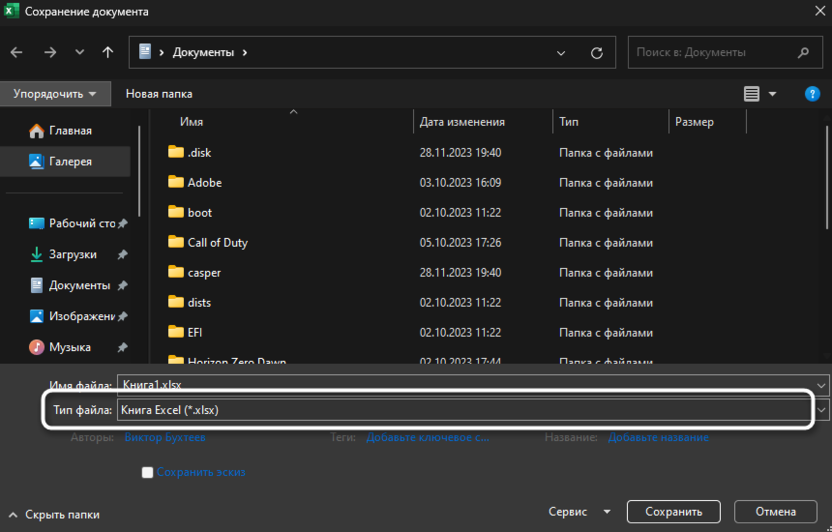
Удаление лишних правил условного форматирования
При самостоятельном создании нескольких правил условного форматирования можно сделать так, что все они будут применены абсолютно ко всем ячейкам в таблице. Параметры останутся активными даже в тот момент, когда пользователь уже забудет о данном правиле и будет считать, что оно просто отсутствует, хотя ячейки либо не подпадают под его действие, либо изменения вносятся незначительные и не всегда понятно, что именно условное форматирование отвечает за тот или иной результат отображения. Это может стать причиной того, что при наличии большого количества правил превышается лимит на форматы. Поэтому неиспользуемые нужно удалить, выполнив следующие действия:
-
Выберите вкладку «Главная», затем разверните меню «Условное форматирование» и выберите «Удалить правила». Сделать это можно для выделенного диапазона или всех ячеек. Однако применяйте эту опцию только в том случае, если сейчас не используете какое-то условное форматирование, иначе его настройки тоже будут сброшены.
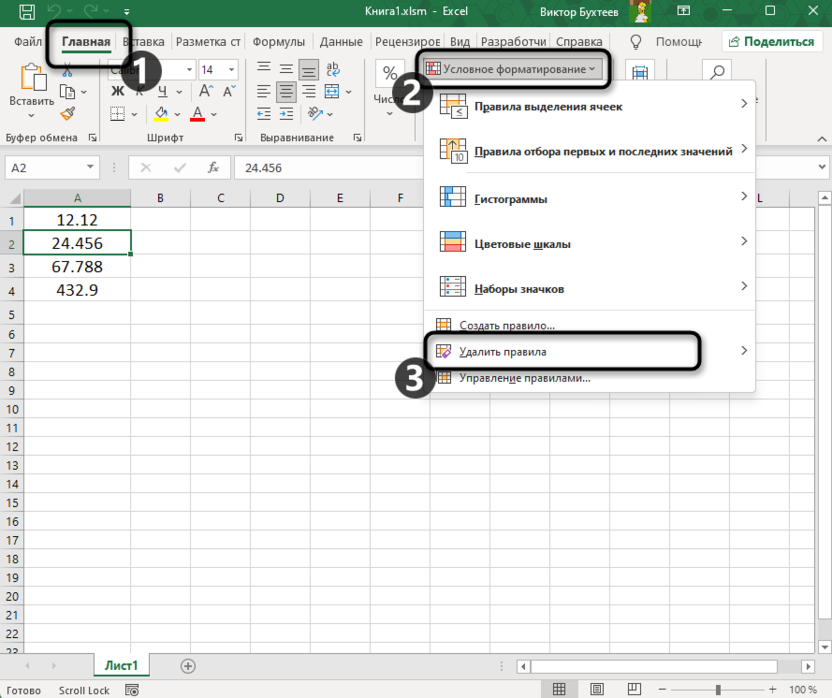
-
Для выборочного удаления необходимо нажать по «Управление правилами». В новом окне вы можете изменить область применения правил, найти созданные, выделить ненужные и стереть их при помощи кнопки «Удалить правило». Не забудьте перед выходом применить изменения.
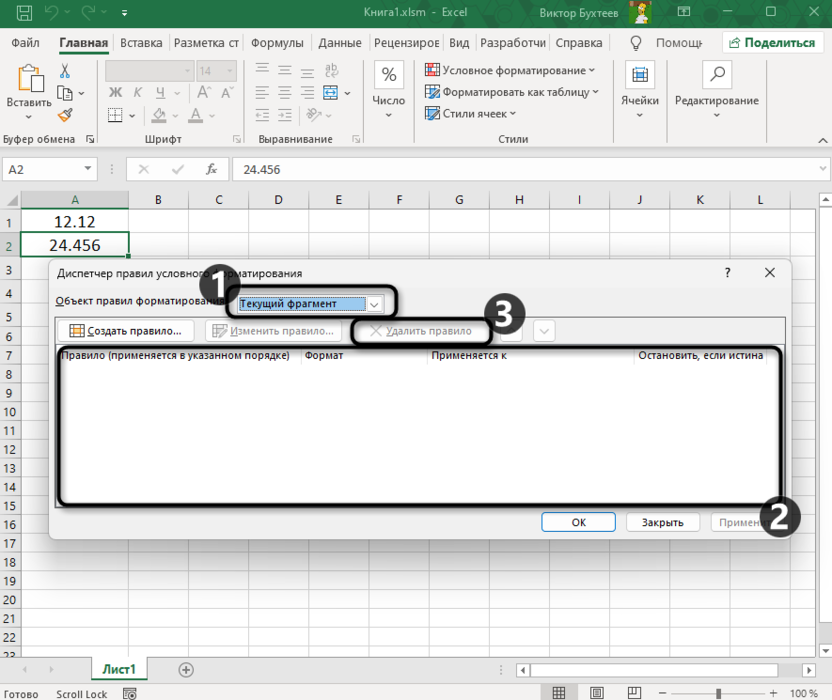
Удаление пользовательских стилей ячеек
Наличие большого количества сохраненных стилей ячеек, каждый из которых может применяться к определенному фрагменту таблицы, тоже иногда сказывается на появлении ошибки с превышением количества форматов. Поэтому аналогично понадобится проверить все созданные оформления и удалить те, которые уже не используются.
-
На вкладке «Главная» разверните меню «Стили ячеек».
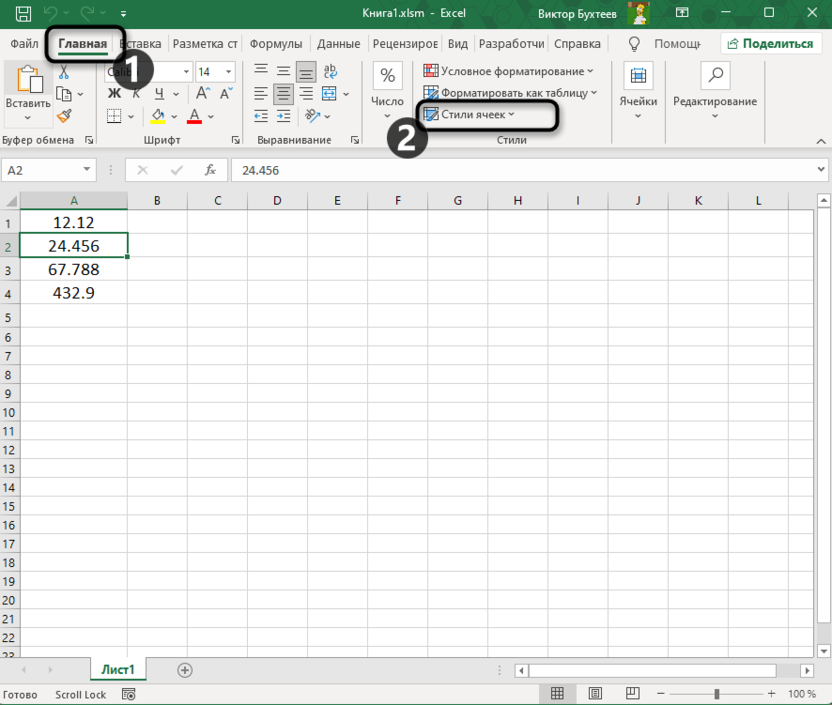
-
Отыщите блок «Пользовательские» и по названиям или внешнему виду оцените, что из этого можно удалить.
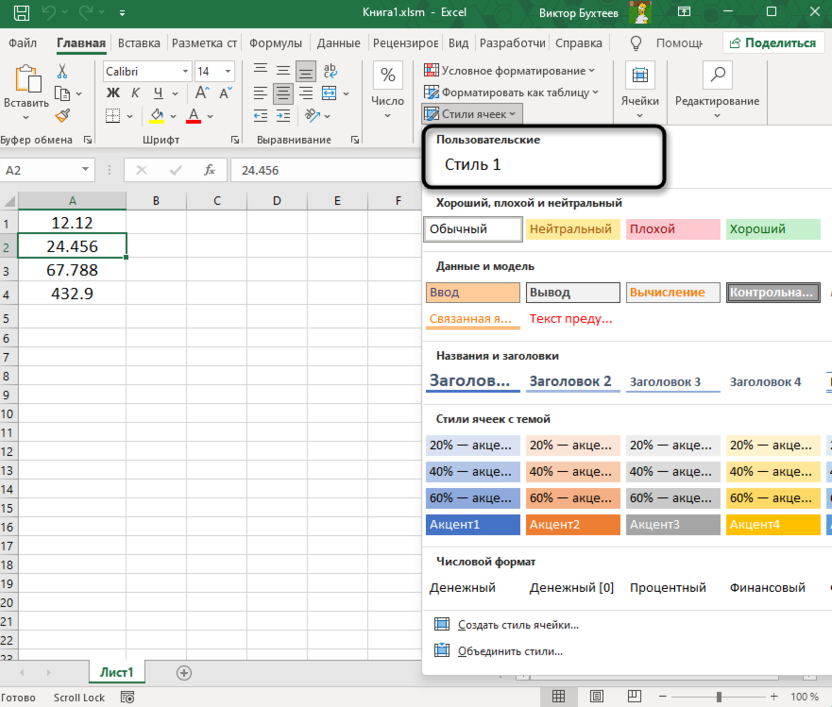
-
Кликните по стилю правой кнопкой мыши и выберите «Удалить». Далее используйте сочетание клавиш Ctrl + S, чтобы повторно проверить возможность сохранить электронную таблицу.
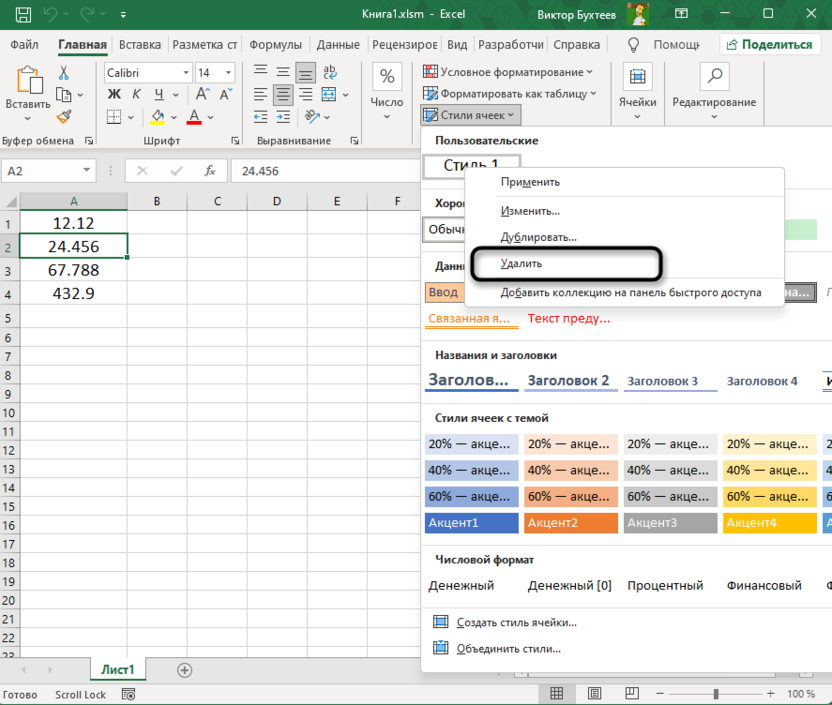
Удаление пользовательских форматов ячеек
Вы наверняка знаете, что в Microsoft Excel поддерживаются десятки разных форматов ячеек. Каждый из них можно редактировать под себя, создавая новый и сохраняя его для использования. Соответственно, так можно настроить неограниченное количество разных форматов и они должны будут сохраниться в документе даже в том случае, если не используются в конкретном диапазоне. Поэтому все лишнее тут тоже нужно удалить.
-
Вы можете выделить фрагмент с ячейками, щелкнуть по ним правой кнопкой мыши и из контекстного меню выбрать пункт «Формат ячеек».
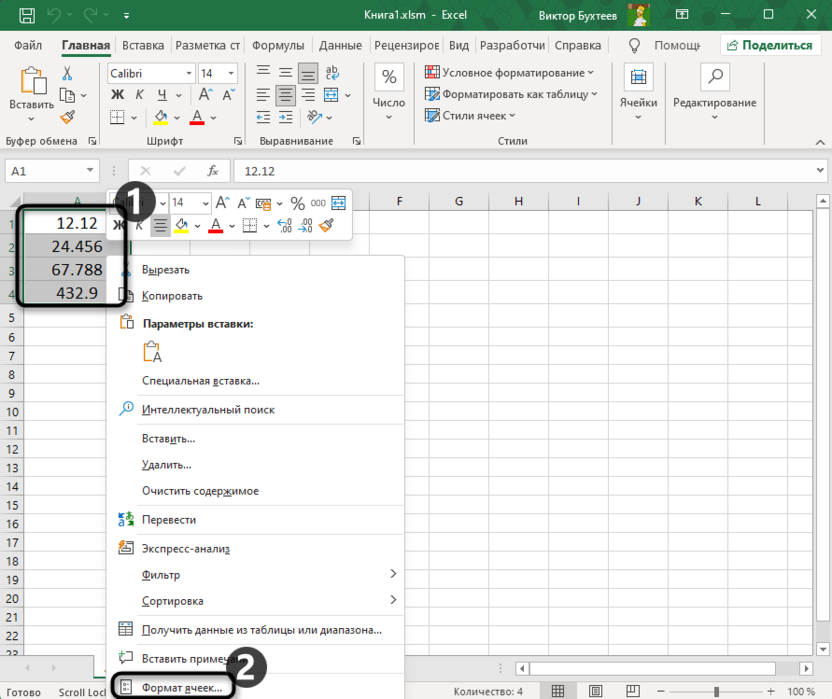
-
Второй вариант перехода к нужному меню происходит через уже знакомую вкладку «Главная», где нужно выбрать «Ячейки», развернуть меню «Формат» и щелкнуть левой кнопкой мыши по «Формат ячеек».
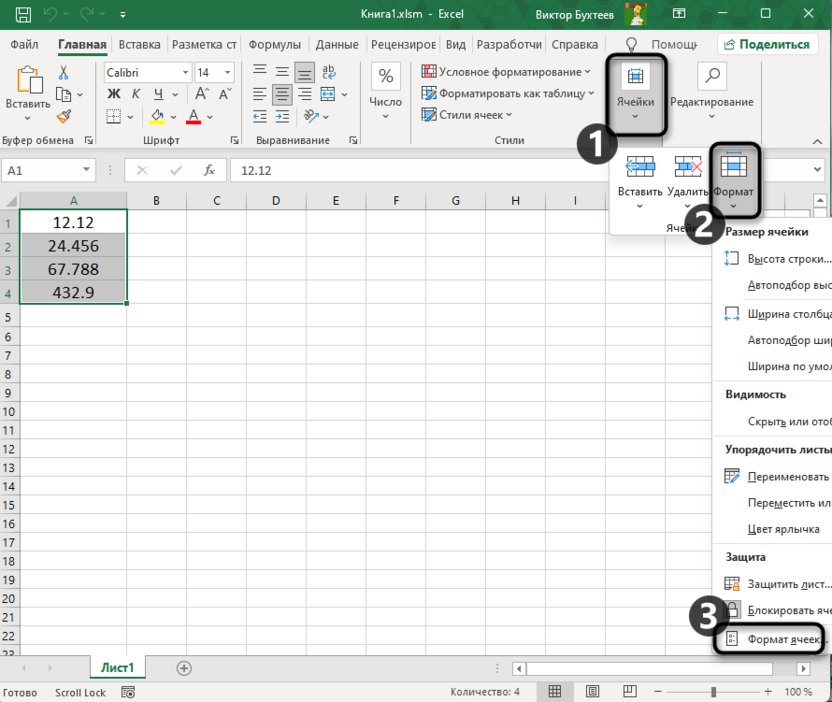
-
Теперь можете переключаться между существующими форматами или сразу выбрать «Все форматы», чтобы в конце списка найти пользовательские.
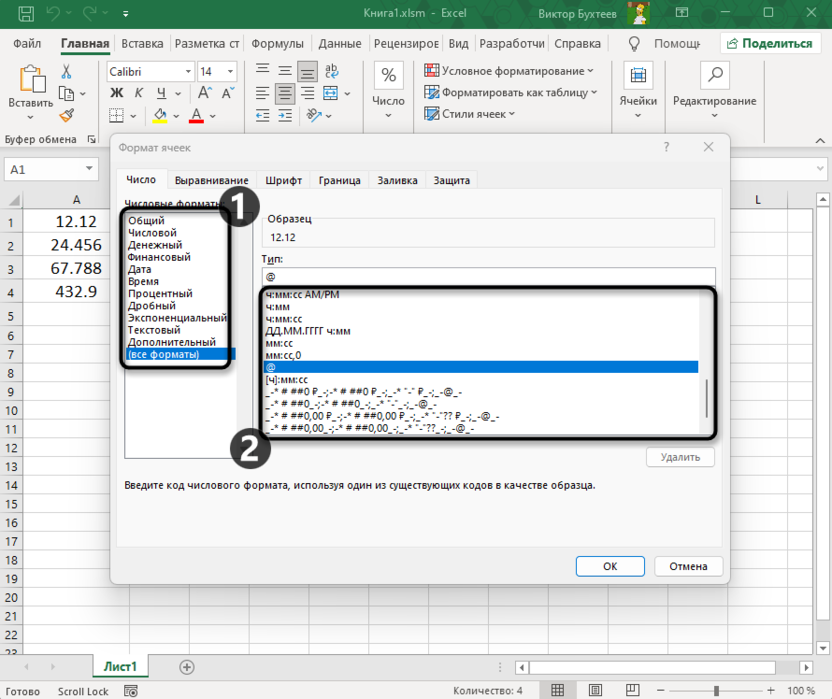
-
При выборе такого созданного формата кнопка «Удалить» станет активной. Значит, можно использовать ее для очистки ненужных настроек.
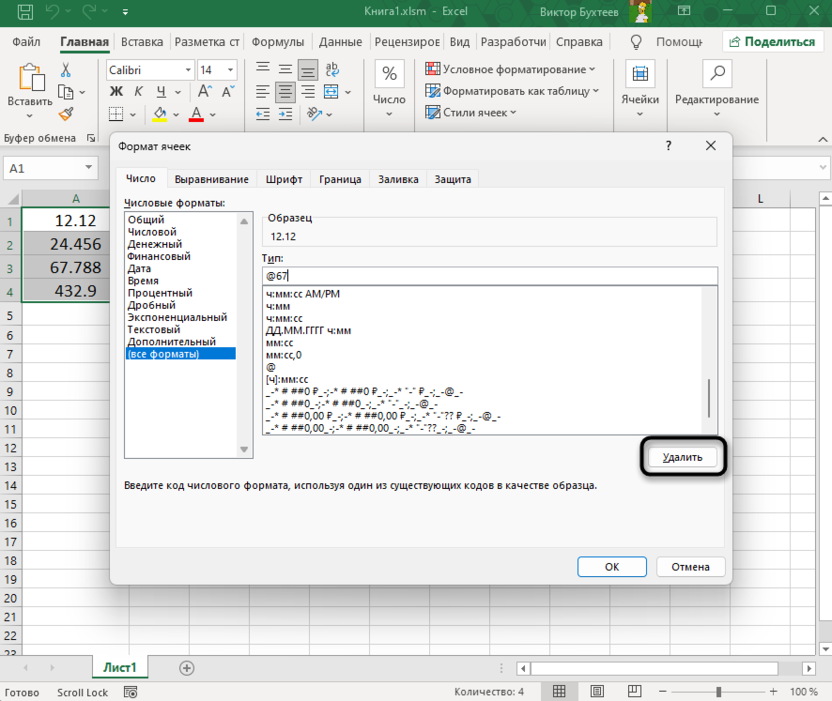
Удаление копий листов
При работе с большим количеством листов в Microsoft Excel некоторые из них могут создаваться в виде копий для резервного сохранения или других целей. Потом такие листы просто теряются и больше никогда не используются. Однако если они все еще находятся в электронной таблице, то потребляют свое количество форматов ячеек, что и может вызвать ошибку «Слишком много различных форматов ячеек».
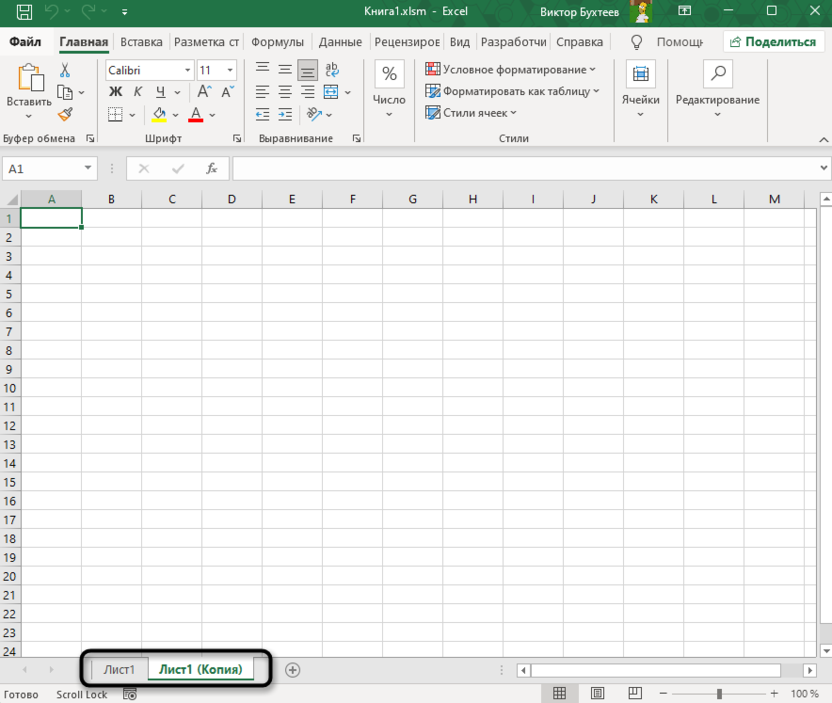
Решение тут простое – удаление всех копий или листов, которые в рамках этой таблицы точно использоваться не будут. Если есть какие-то сомнения, такие листы всегда можно вынести в отдельную электронную таблицу, сохранить файл в надежном месте, а из текущего удалить фрагмент.
Удаление стилей в файле
Как уже было сказано в начале статьи, завершающий метод подойдет исключительно тем пользователям, кто столкнулся с рассматриваемой проблемой непосредственно при попытке открыть существующую электронную таблицу в Microsoft Excel. Решить ситуацию можно только удалением стилей с дальнейшим восстановлением содержимого, поэтому учитывайте, что сохранятся только значения, а формировать таблицу и добавлять стили придется с нуля.
-
Для работы с файлом понадобится любой удобный архиватор.
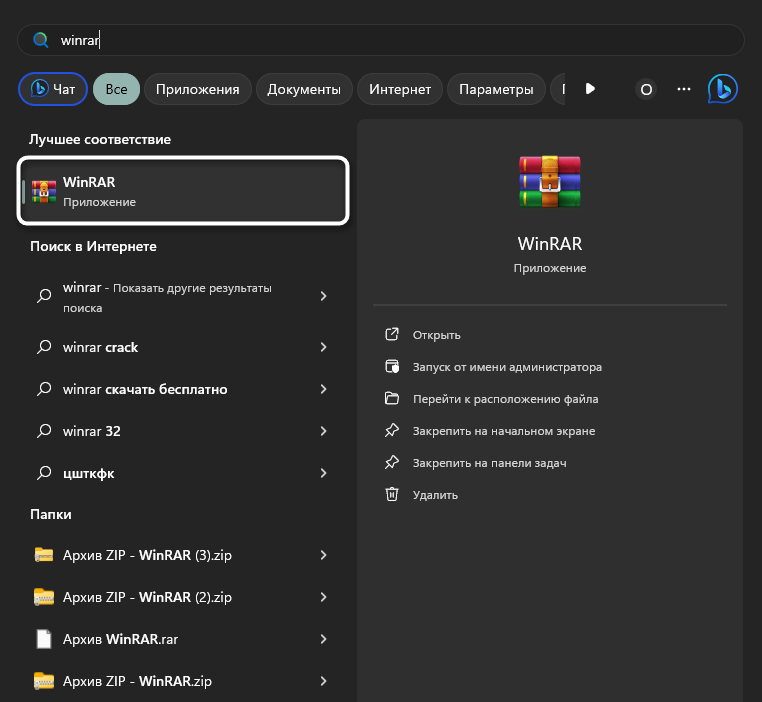
-
В нем перейдите к открытию архива.
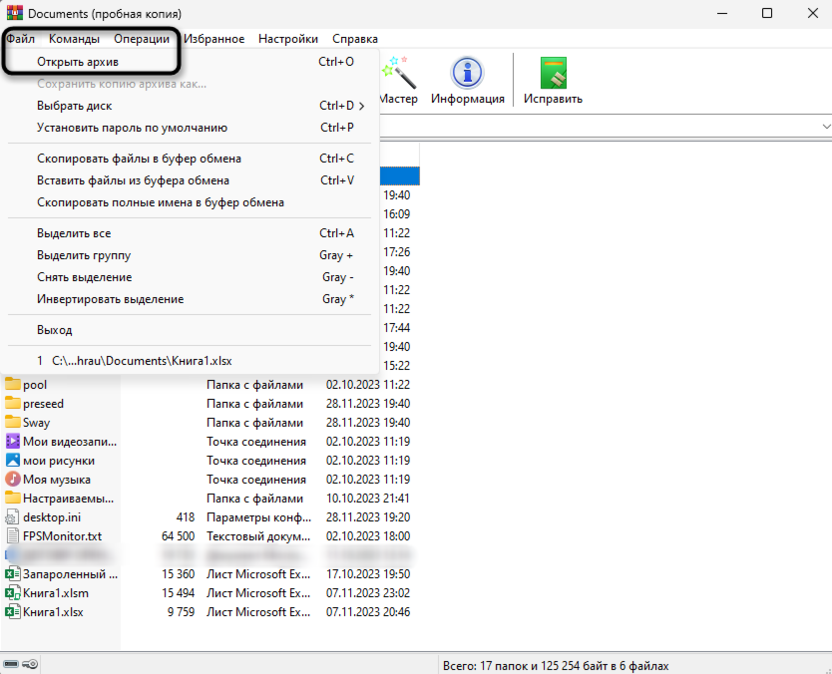
-
В качестве такого архива выберите книгу в формате Microsoft Excel.
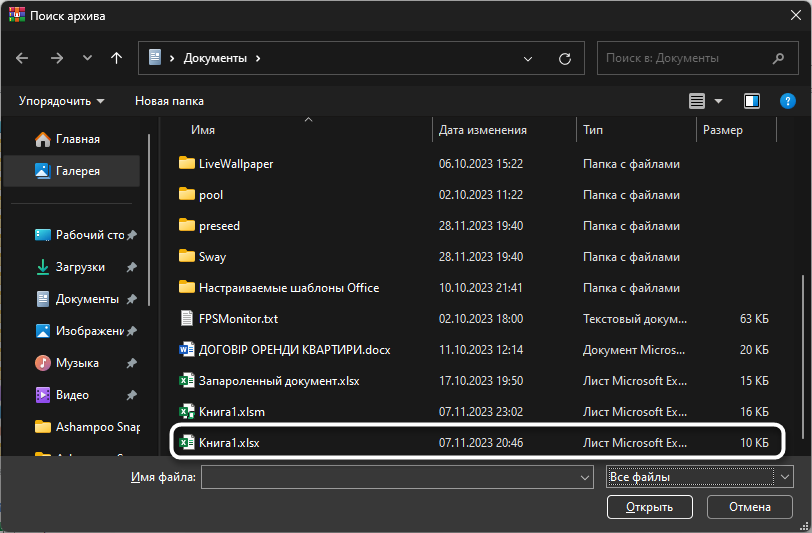
-
Вы увидите, что она состоит из других папок и файлов, которые необходимы для корректной загрузки содержимого. В архиве выберите каталог «XL».
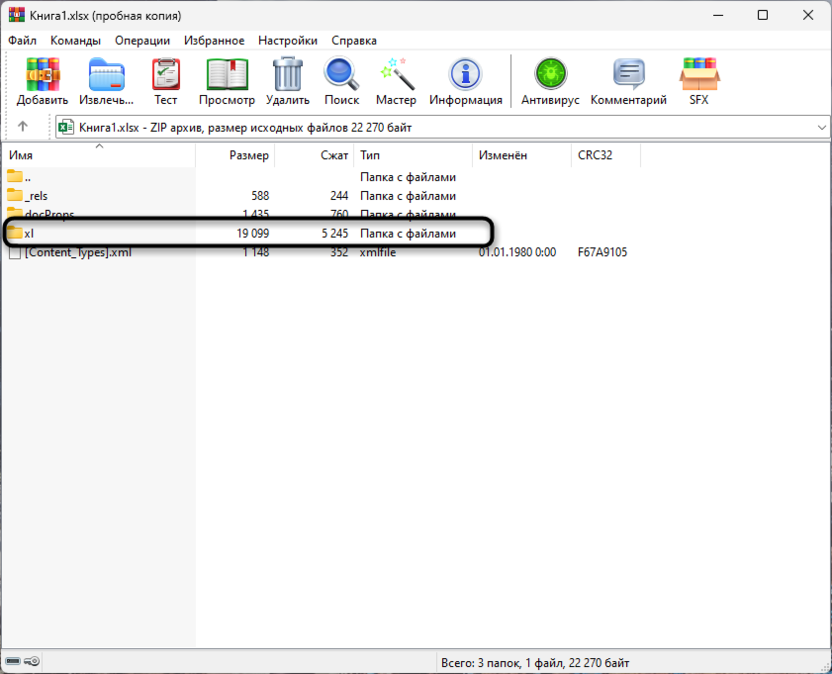
-
Из него удалите файл «Styles.xml» и можете закрывать архиватор.
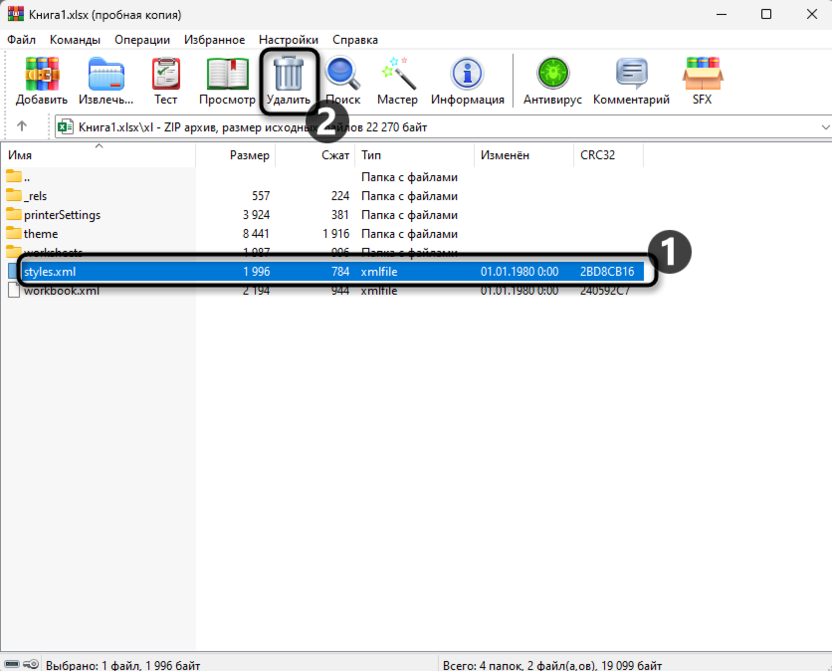
-
При следующем запуске этого файла вы увидите информацию о том, что в части содержимого есть ошибка. Подтвердите запуск попытки восстановления.
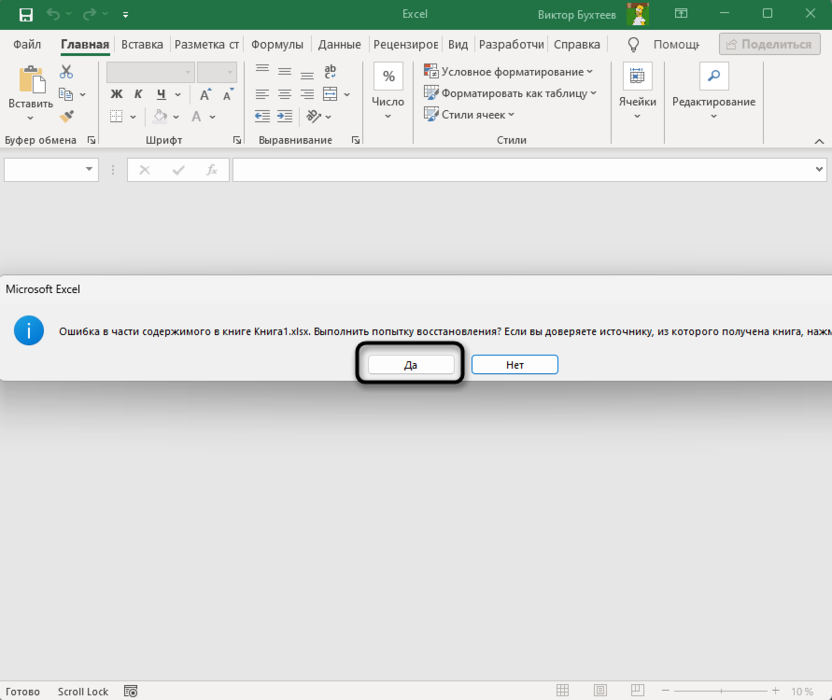
-
По завершении вы получите отчет о том, что часть документа была восстановлена. Можете закрыть данное окно и начать разбираться в составляющих электронной таблицы уже без применения какого-либо форматирования и раскрасок.
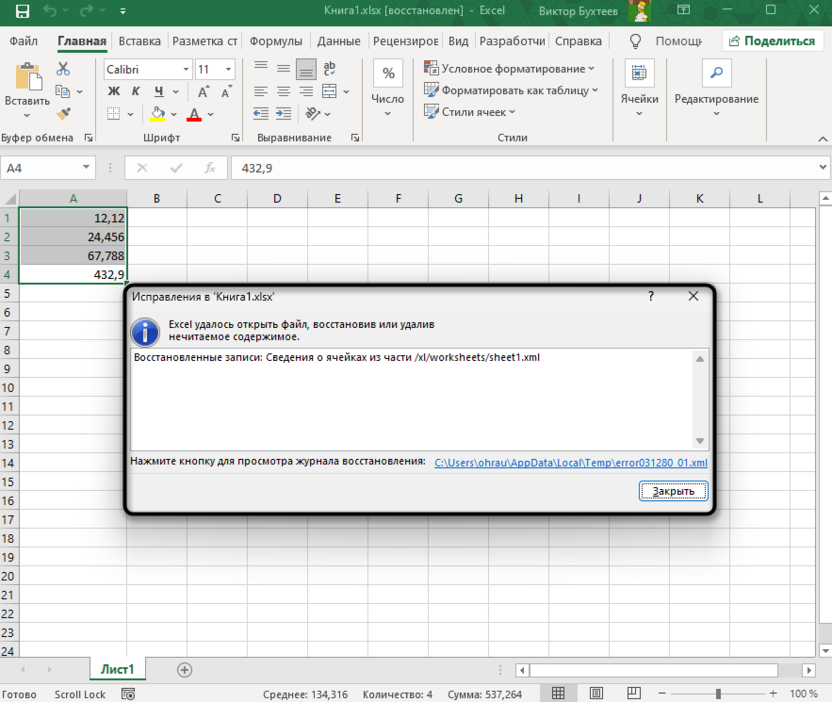
Вы получили комплексный набор информации о том, как исправить ошибку «Слишком много различных форматов ячеек» в Microsoft Excel. Каждый из методов подбирается под конкретный документ, поскольку где-то может быть нарушено условное форматирование, создано большое количество стилей или только задействованы пользовательские форматы ячеек. Не забывайте и о радикальном методе, который применим при невозможности открыть файл для редактирования.





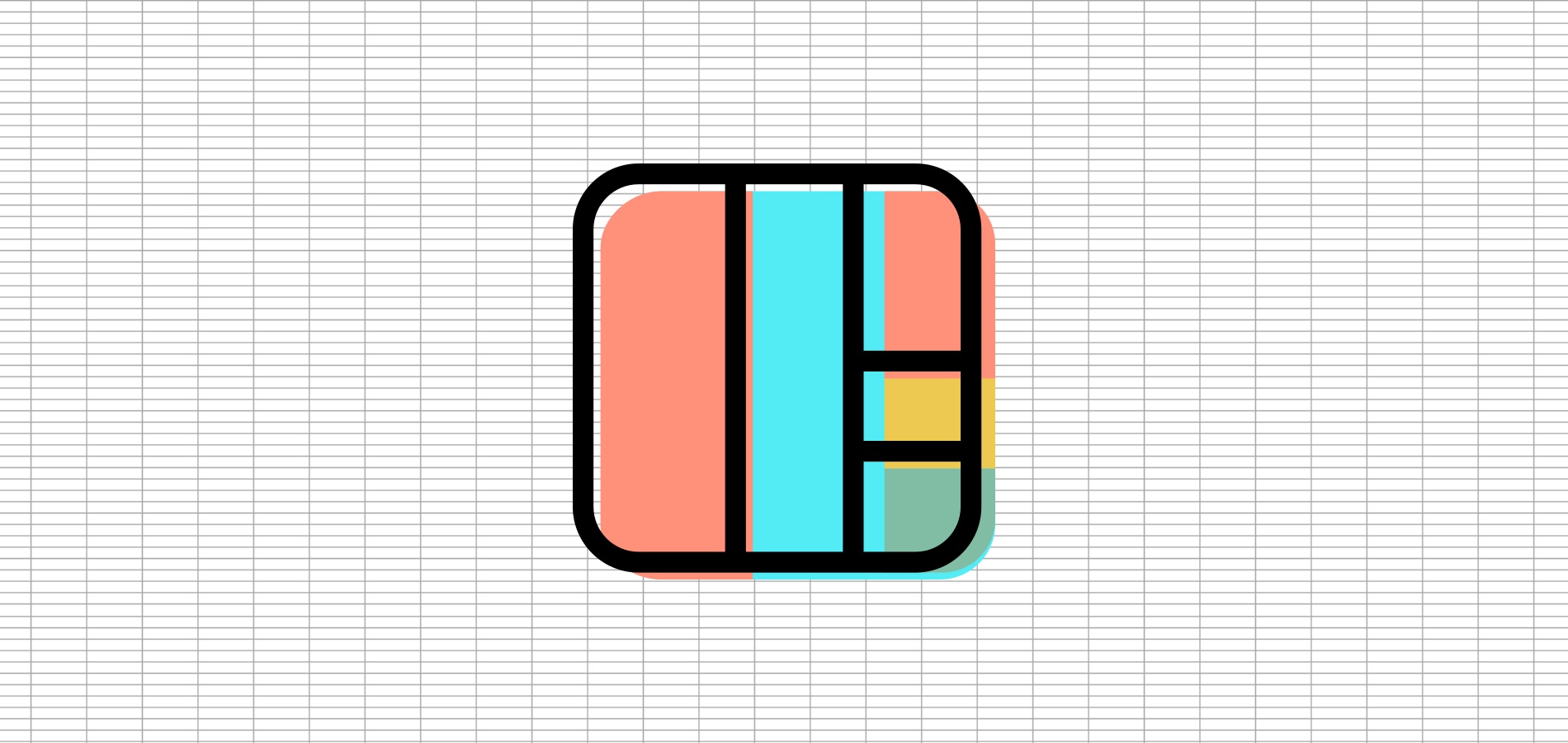
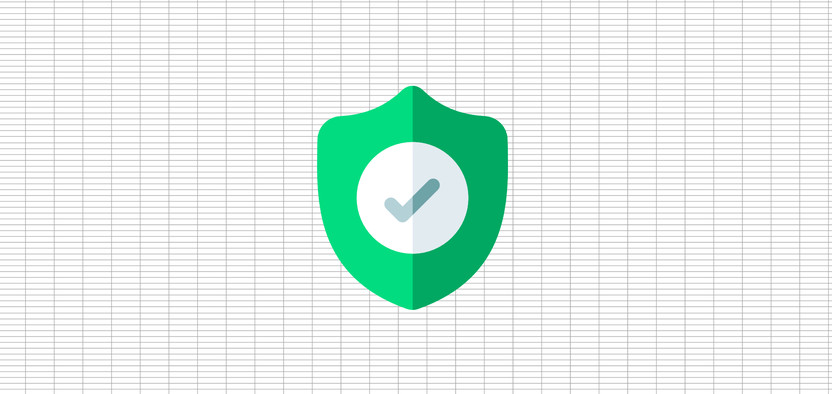




Комментарии